Jak przekonwertować WAV na MP3 w Audacity?
Co wiedzieć
- W Audacity otwórz plik WAV, który chcesz przekonwertować na MP3, i przejdź do Plik > Eksport > Eksportuj jako MP3.
- Jeśli Audacity nie może znaleźć kodera LAME, przejdź do Edytować > Preferencje > Biblioteki > Znajdź i wybierz wtyczkę LAME.
W tym artykule wyjaśniono, jak konwertować pliki WAV na MP3 za pomocą Audacity w systemach Windows, macOS i Linux.
Zanim pobierzesz i użyjesz Audacity, sprawdź jego Polityka prywatności aby upewnić się, że czujesz się komfortowo z jego warunkami.
Konwertuj WAV na MP3 za pomocą Audacity
Audacity to jeden z najlepszych sposobów na edycję plików audio, więc naturalne jest, że chcesz również konwertować pliki za pomocą tego programu. Jednak, gdy musisz wyeksportować plik audio w formacie takim jak WAV do MP3, szybko dowiadujesz się, że domyślnie nie możesz tego zrobić — chyba że powiesz Audacity, gdzie znaleźć koder LAME MP3.
Korzystając z kodera LAME MP3 w Audacity, możesz zmniejszyć przestrzeń zajmowaną przez pliki audio na twoim twardy dysk
Z zainstalowanym Audacity i odpowiednimi plikami LAME gotowymi do użycia, możesz teraz konwertować z WAV na MP3.
-
Iść do Plik > otwarty w Audacity.

-
Wybierz plik WAV, który chcesz przekonwertować na MP3, i kliknij otwarty.

-
Iść do Plik > Eksport > Eksportuj jako MP3.

-
Znajdź i wybierz folder, w którym chcesz zapisać plik MP3. Możesz tam również zmienić nazwę pliku, jeśli chcesz.
Kliknij Zapisać.
Opcjonalnie przed zapisaniem można edytować tryb przepływności, jakość, zmienny prędkość i inne ustawienia dla MP3. Te opcje znajdują się na dole Eksportuj dźwięk okno.
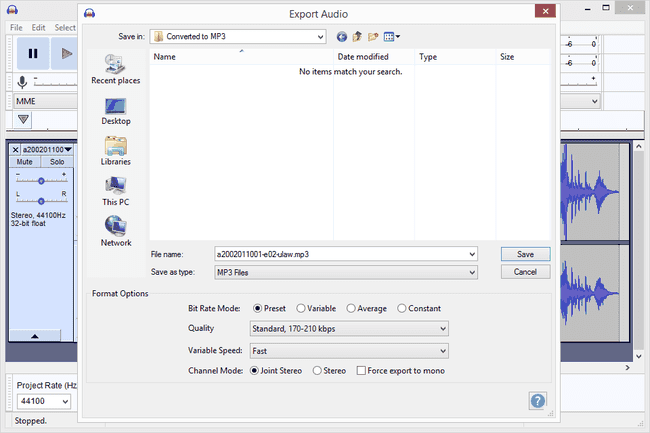
-
Edytuj tagi metadanych jeśli chcesz, aby było tam coś innego. Możesz edytować nazwę wykonawcy, tytuł utworu, gatunek i nie tylko.
Kliknij ok.

Audacity konwertuje plik na MP3 w folderze wybranym powyżej. Wiesz, że konwersja jest zakończona, gdy okno konwersji zniknie i zostaniesz z oryginalnym plikiem WAV, który otworzyłeś w Audacity.
Audacity nie może znaleźć kodera LAME
Jeśli dostaniesz błąd lame_enc.dll lub podobny komunikat o tym, jak Audacity nie może przekonwertować do MP3, musisz powiedzieć programowi, gdzie może znaleźć bibliotekę kodera LAME.
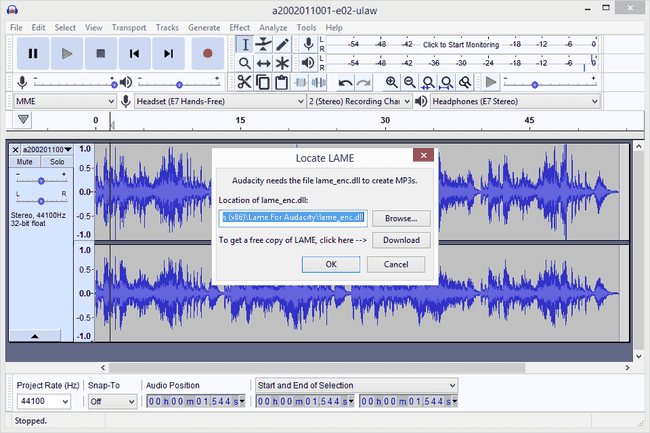
Kliknij Przeglądaj.
-
Znajdź folder, w którym wyodrębniłeś pliki binarne LAME i kliknij otwarty.
Plik nazywa się lame_enc.dll w Windows i libmp3lame.dylib w systemie macOS.
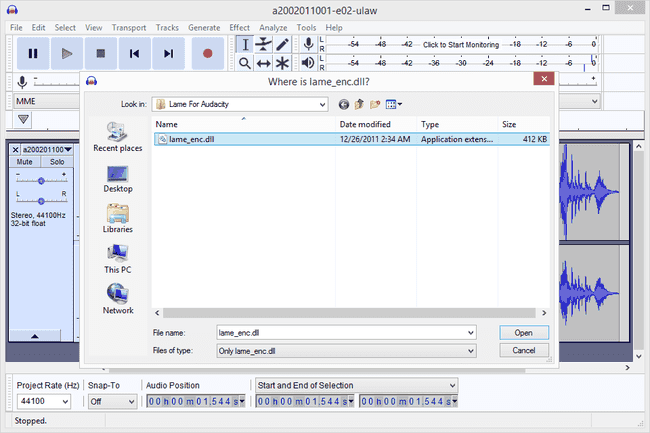
-
Kliknij ok na Zlokalizuj LAME okno.
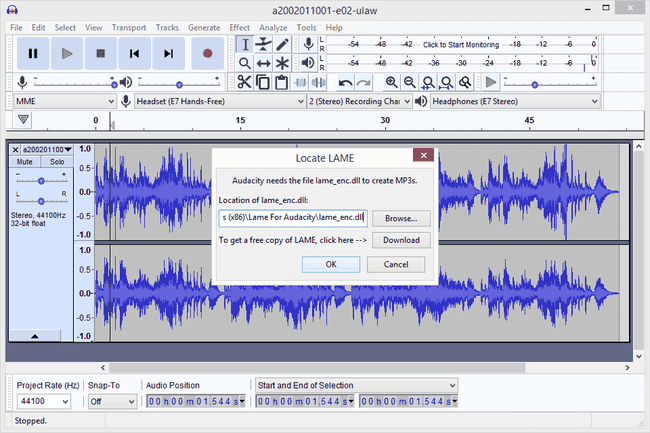
Audacity kontynuuje nawrócenie.
Alternatywnie możesz przejść do Edytować > Preferencje > Biblioteki i kliknij Znajdź aby wybrać wtyczkę LAME. W systemie Windows możesz spodziewać się znalezienia pliku w C: \ Program Files (x86) \ Lame For Audacity; Użytkownicy komputerów Mac powinni szukać w /usr/local/lib/audacity/.
Nie masz Audacity lub LAME?
Jeśli nie masz pewności, który pakiet LAME powinieneś zainstalować, kilka krótkich instrukcji wygląda następująco:
- Okna:Pobierz Pakiet instalacyjny kodera LAME. Kliknij dwukrotnie EXE plik i zaakceptuj domyślną ścieżkę docelową pliku.
- System operacyjny Mac: Pobierz Pakiet DMG biblioteki LAME. Wyodrębnij zawartość DMG plik, a następnie otwórz plik PKG do zainstalowania libmp3lame.dylib do /usr/local/lib/audacity.
